캐논 이미지포뮬러 R40이 PC에서 인쇄되지 않는 경우: 해결 방법

캐논 이미지포뮬러 R40이 PC에서 인쇄되지 않는다면, 아마도 호환성 문제를 일으키는 구형 드라이버가 원인일 가능성이 높습니다.
캐논 이미지포뮬러 R40은 스캐너이므로 인쇄 기능이 없습니다. 그러나 문서 스캔이 끝난 후 종이를 공급할 수 있어 프린터와 유사하게 여겨집니다.
따라서 캐논 스캐너가 인쇄되지 않는 경우, 캐논 프린터에 종이가 걸려 있지 않은지, PC가 캐논 프린터를 인식하지 못하는지 확인하세요.
캐논 이미지포뮬러 R40을 인쇄하게 하려면 어떻게 해야 하나요?
1. 하드웨어 문제 해결 도구 실행하기
1.1 프린터 문제 해결 도구
-
윈도우 키를 누르고 설정을 클릭합니다.

-
왼쪽 패널에서 시스템을 선택하고 오른쪽에서 문제 해결을 클릭합니다.
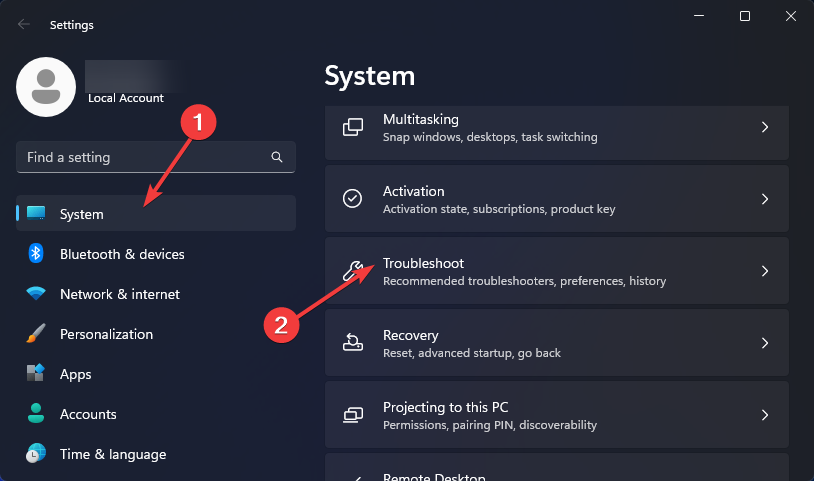
- 기타 문제 해결 도구를 클릭합니다.
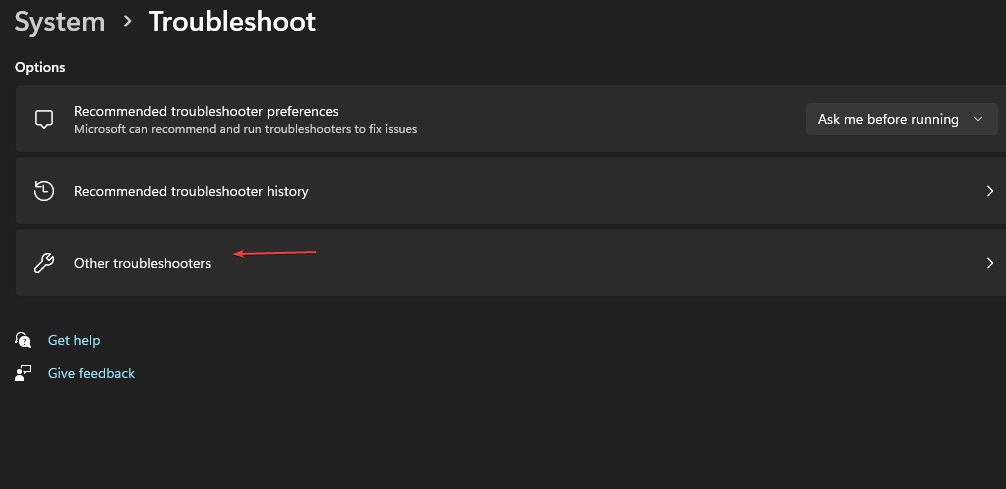
- 프린터 문제 해결 도구를 찾아서 그 옆의 실행 버튼을 클릭합니다.
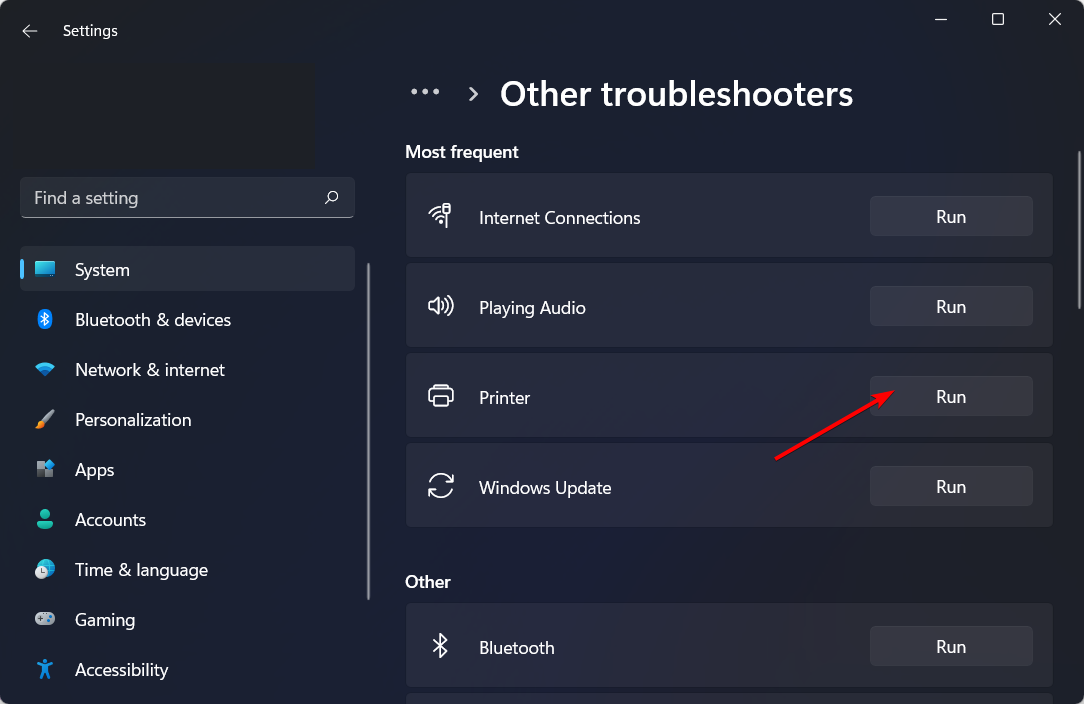
1.2 하드웨어 및 장치 문제 해결 도구
-
윈도우 키를 누르고 cmd를 입력한 후 관리자 권한으로 실행을 선택합니다.
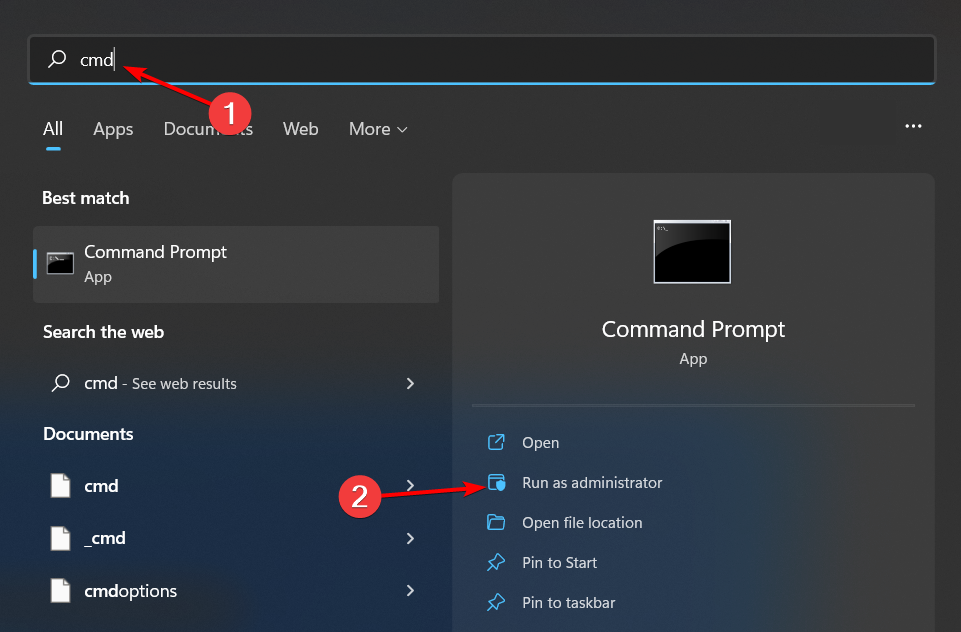
-
다음 명령어를 입력하고 Enter 키를 누릅니다:
msdt.exe -id DeviceDiagnostic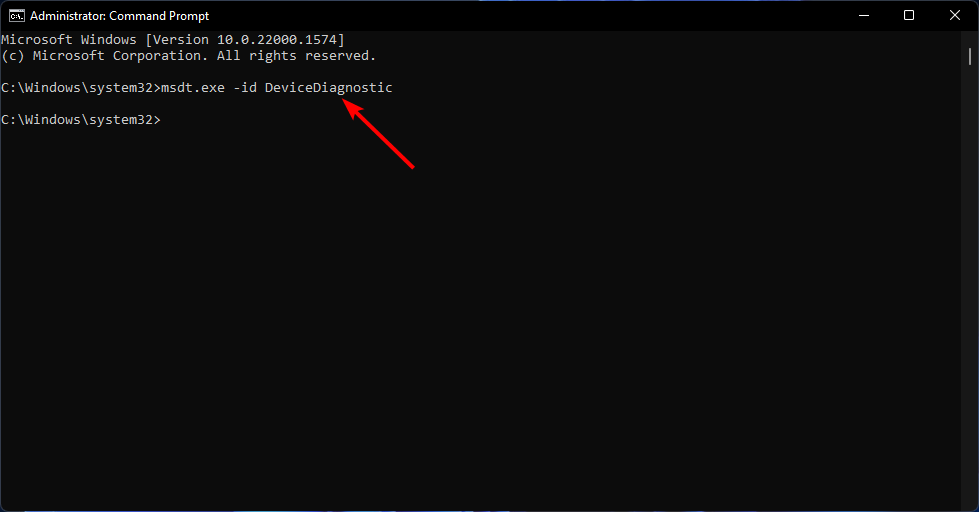
-
나타나는 하드웨어 및 장치 대화 상자에서 다음을 클릭합니다.
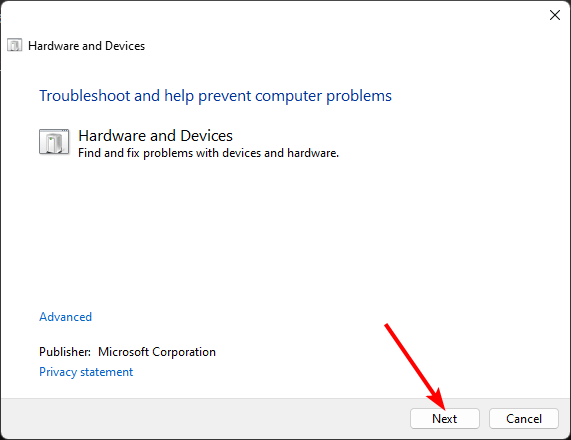
-
도구가 하드웨어 문제를 스캔하고 수정 사항을 제안할 것입니다. 완료 후 다시 시도해보고 캐논 이미지포뮬러 R40이 인쇄 작업을 수락하는지 확인하세요.
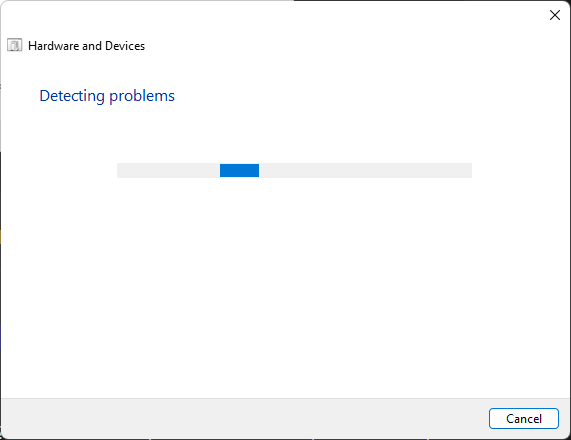
2. 인쇄 스풀러 서비스 재시작하기
- 윈도우 + R 키를 눌러 실행 명령을 엽니다.
-
대화 상자에 services.msc를 입력하고 Enter를 누릅니다.
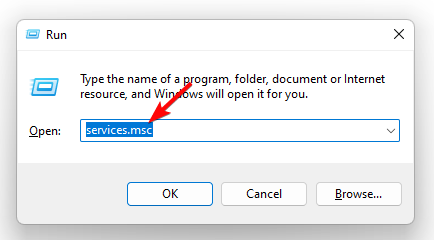
- 인쇄 스풀러 서비스를 찾아 마우스 오른쪽 버튼을 클릭하고 중지를 선택합니다.
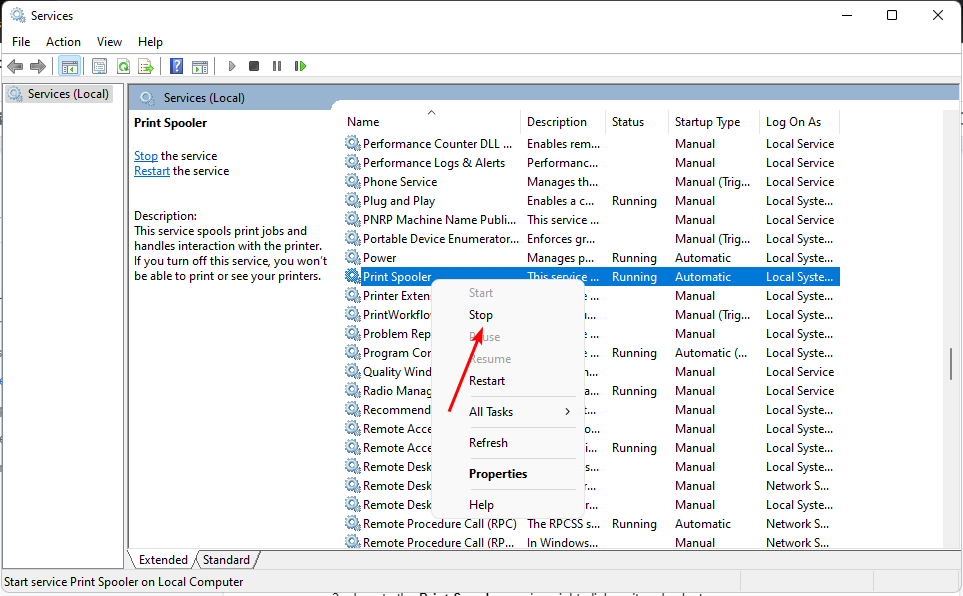
-
다시 마우스 오른쪽 버튼을 클릭한 후 재시작을 선택합니다.
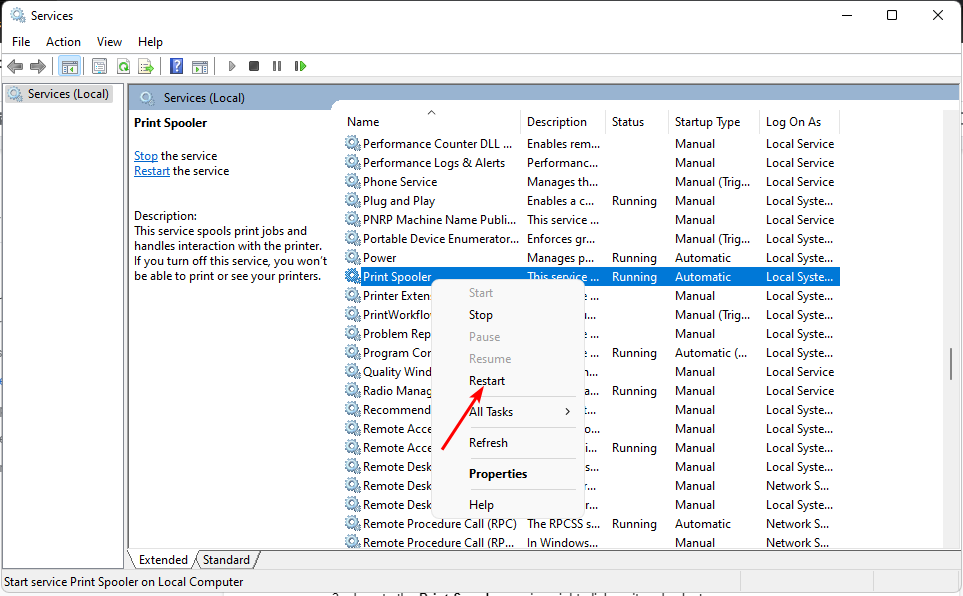
3. 윈도우 이미지 획득 서비스 재시작하기
- 윈도우 + R 키를 눌러 실행 콘솔을 엽니다.
- services.msc를 입력하고 Enter를 눌러 서비스 창을 엽니다.
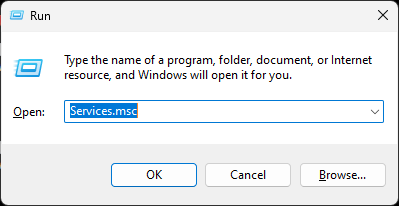
-
다음 화면에서 윈도우 이미지 획득을 찾아 더블 클릭합니다.
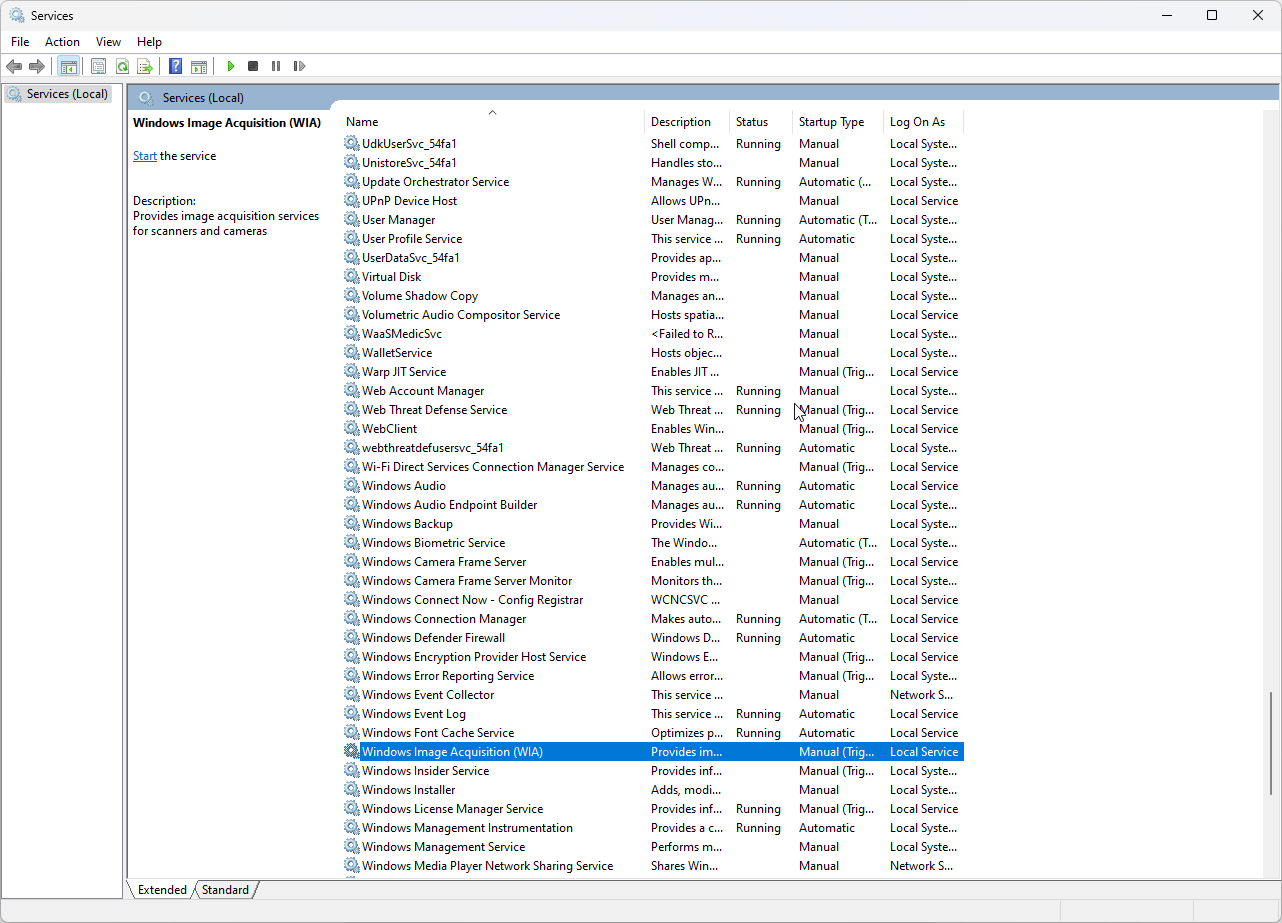
- WIA 속성 창에서 서비스 상태 아래의 중지를 클릭합니다.
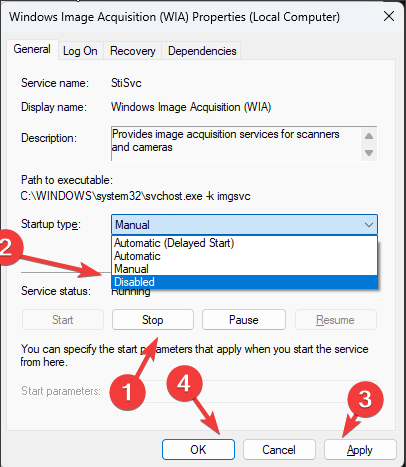
- 서비스가 재시작되면 시작 유형을 사용 안 함으로 변경합니다.
WIA 서비스는 당신의 캐논 프린터와 윈도우 11 장치 간의 통신 도구 역할을 합니다. 통신이 끊겼다면, 이를 다시 설정하면 캐논 프린터가 인쇄할 수 있게 될 것입니다.
이 주제에 대해 더 읽어보세요
- 새로운 Gmail 계정 등록 및 만들기 방법 [쉬운 가이드]
- 미사일 커맨드 델타 설치 문제 해결 방법
4. 프린터 드라이버 업데이트하기
-
윈도우 키를 누르고 검색 바에 장치 관리자를 입력한 후 열기를 클릭합니다.
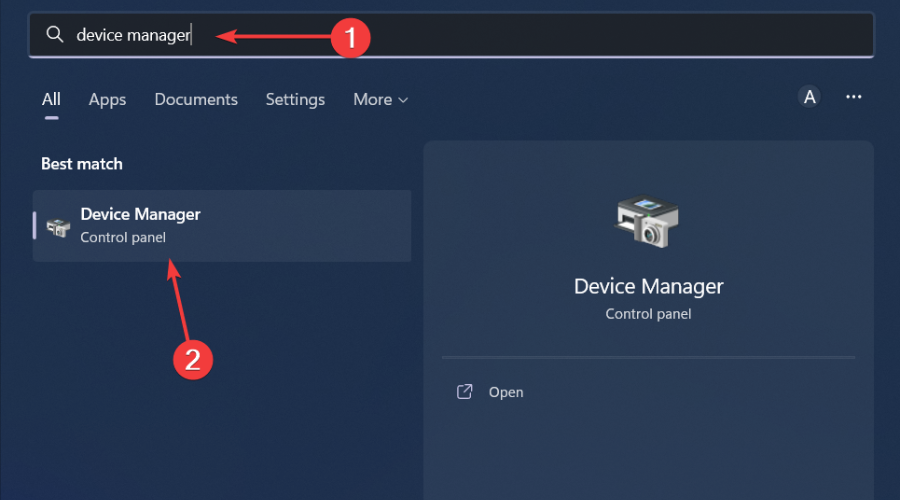
- 프린터로 이동하여 프린터를 찾습니다.
-
오른쪽 클릭하여 드라이버 업데이트를 선택합니다.
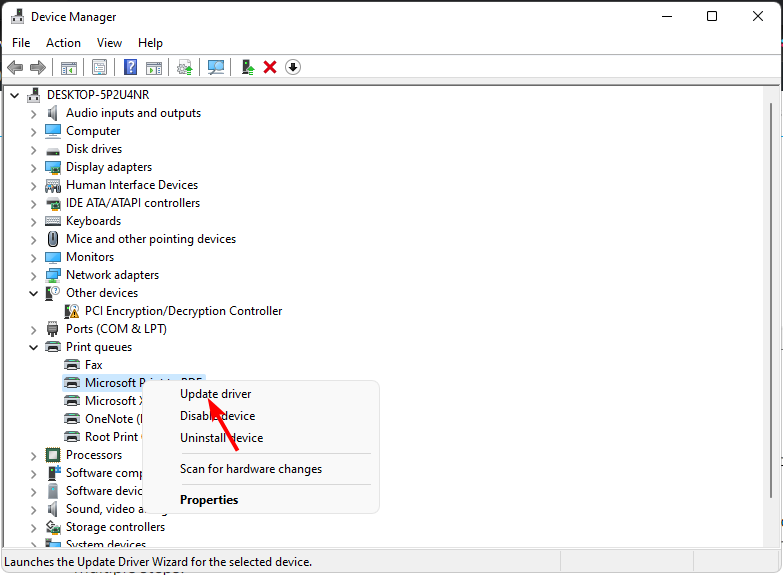
- 업데이트된 드라이버 자동 검색을 선택합니다.
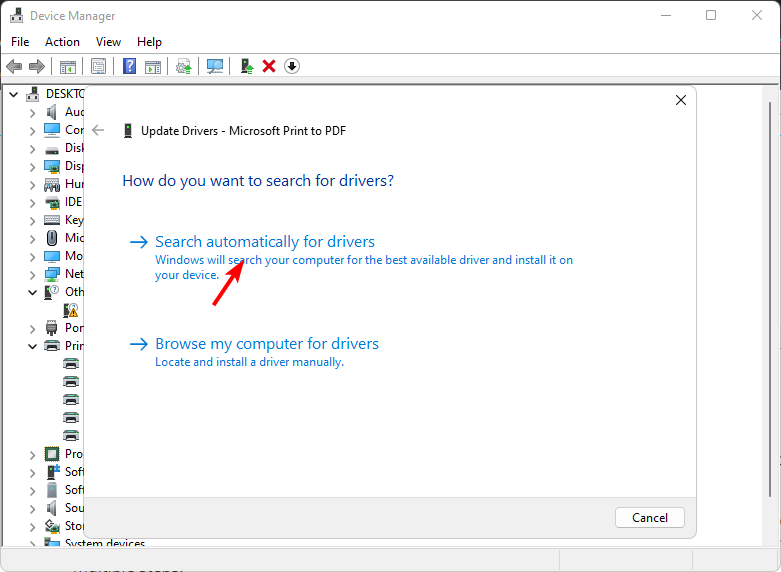
- 윈도우가 가장 적합한 드라이버를 찾아 설치하라고 권장합니다.
5. 프린터 제거 후 재추가하기
- 제어판을 열고 하드웨어 및 소리 아래의 장치 및 프린터 보기를 선택합니다.
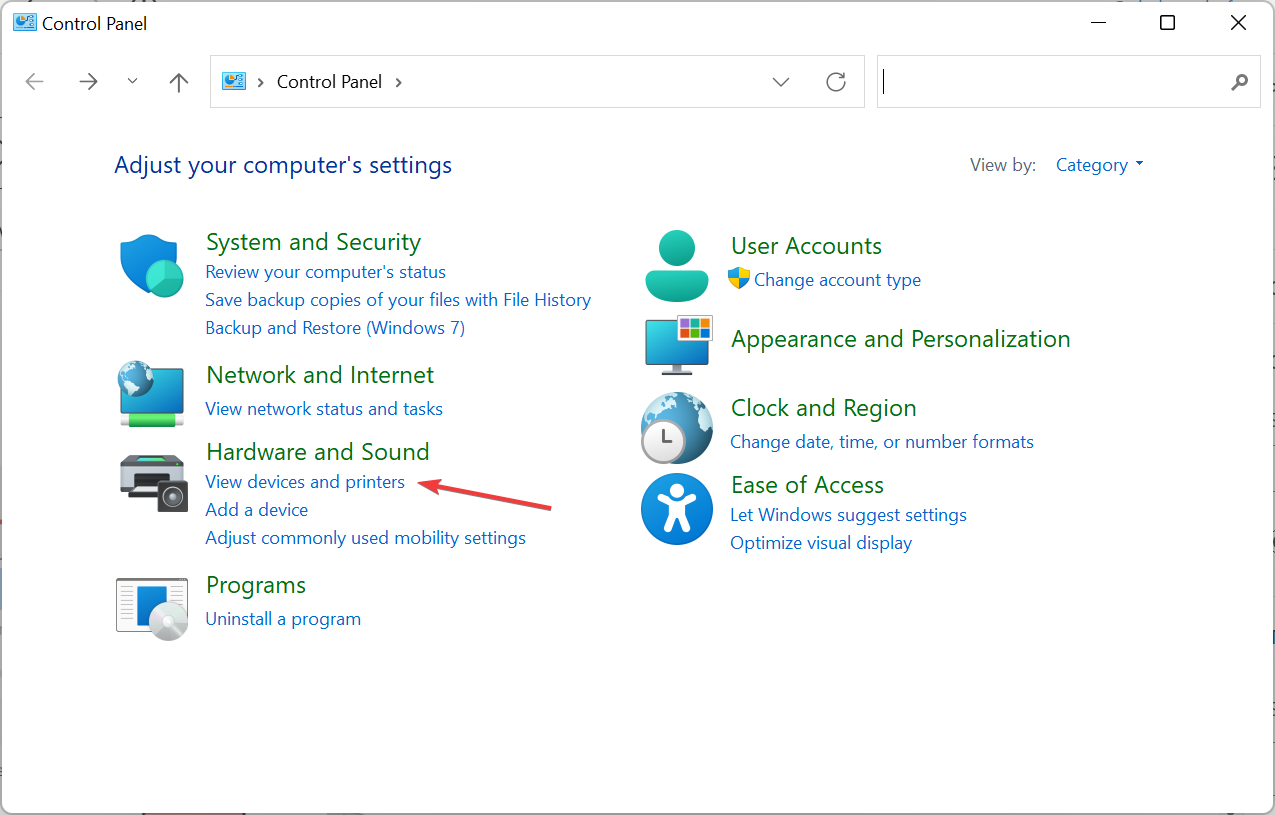
-
캐논 프린터를 오른쪽 클릭하고 장치 제거를 선택합니다.
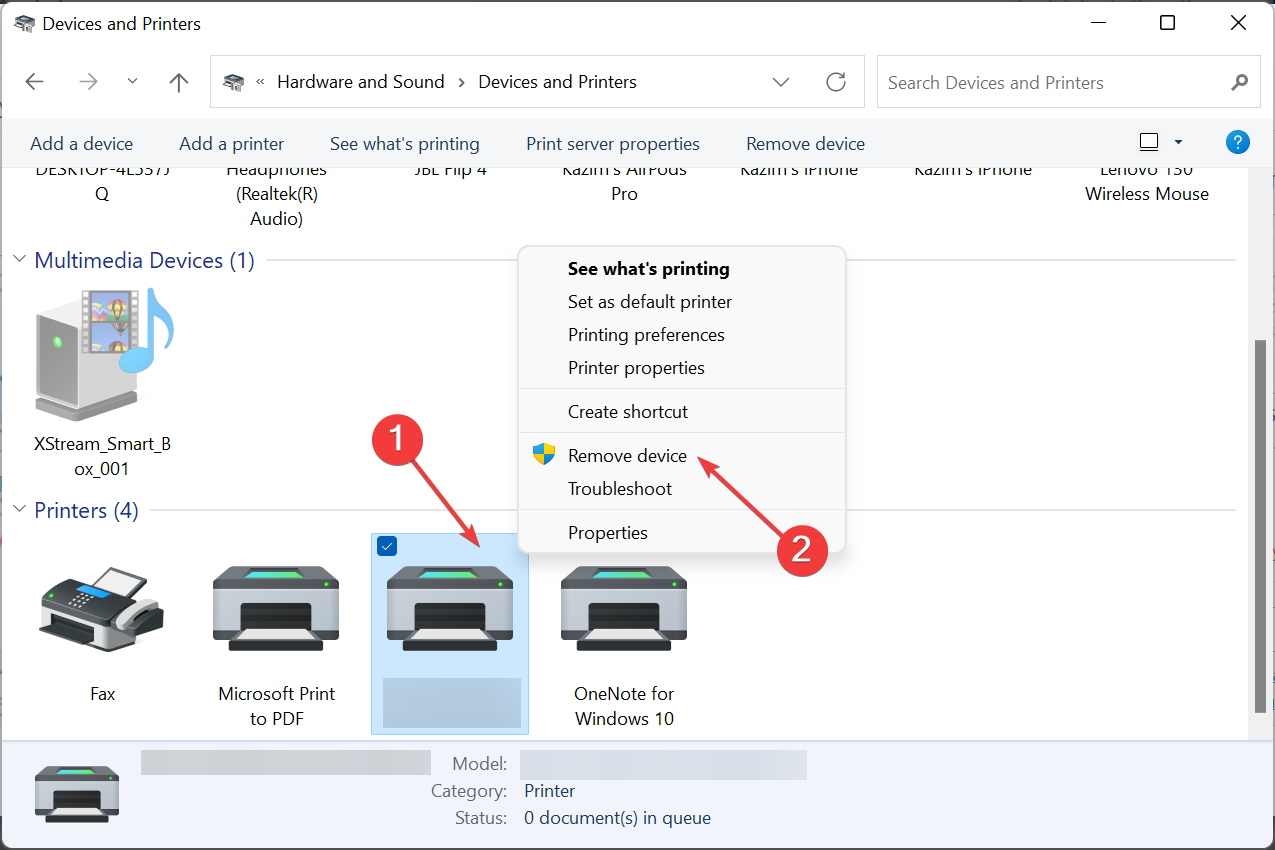
-
확인을 위해 예를 클릭합니다.
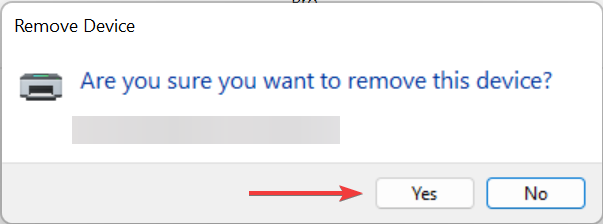
- 다음으로 작업 표시줄의 돋보기 아이콘을 클릭합니다.
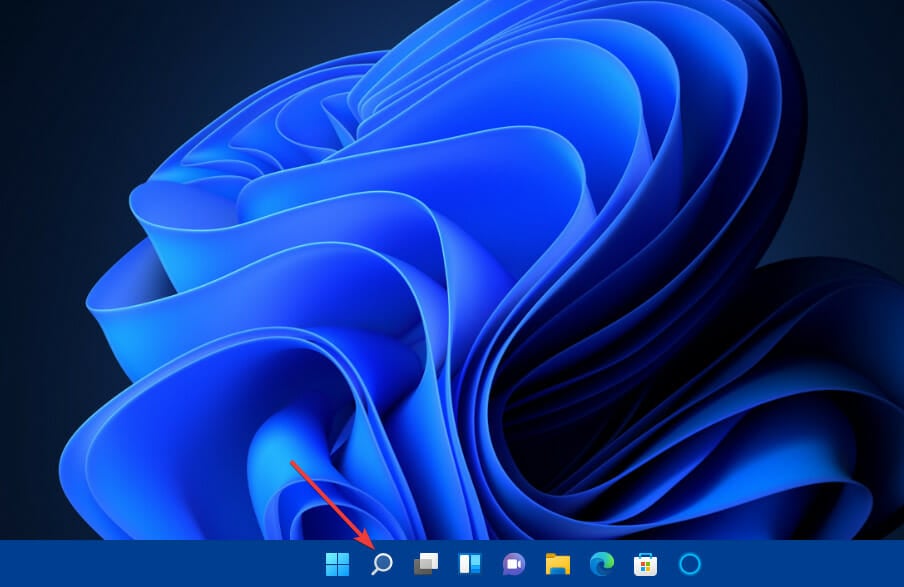
- 열리는 검색 도구에서 제어판을 입력한 후 제어판을 선택하여 해당 창을 엽니다.
- 보기 기준 드롭다운 메뉴에서 큰 아이콘을 선택합니다.
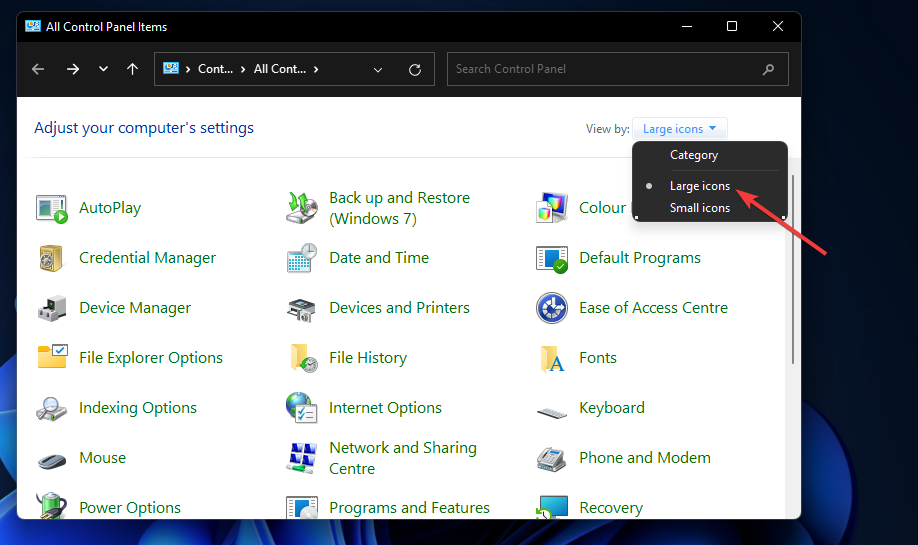
- 제어판에서 장치 및 프린터를 클릭합니다.
- 그런 다음 프린터 추가 버튼을 클릭합니다.
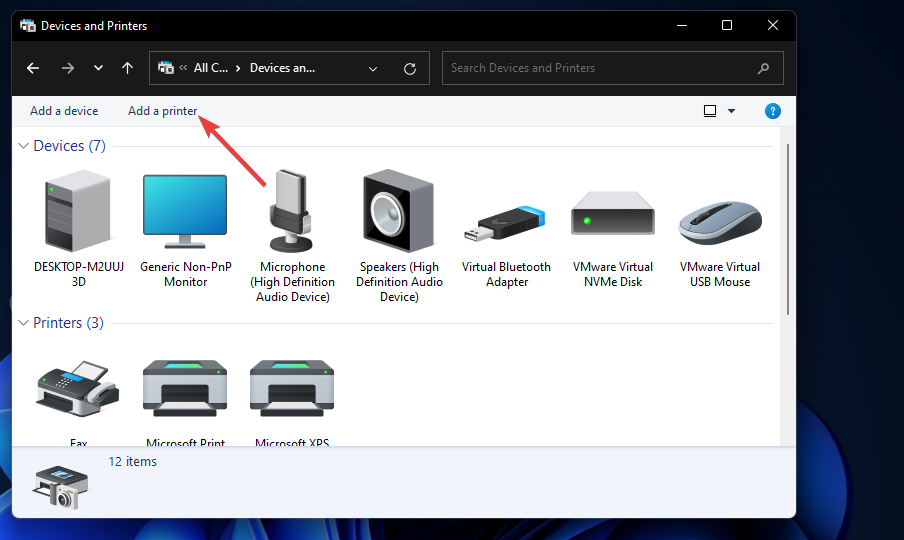
- 장치 추가 창에서 프린터를 선택하고 다음 버튼을 눌러 설치합니다.
- 프린터 추가 후 완료 버튼을 누릅니다.
이러한 방법으로도 문제가 해결되지 않는 경우, 캐논 고객 지원에 직접 문의하시기 바랍니다. 그들은 문제를 해결하는 데 도움을 줄 수 있을 것입니다.
이런 문제들로 인해 올인원 프린터를 구입하는 것을 권장하며 스캐너를 사용해 인쇄하는 번거로움을 피하세요.
여기까지입니다. 해결책이 되었던 다른 방법이 있다면 아래에 공유해 주세요.













